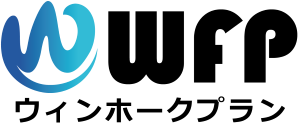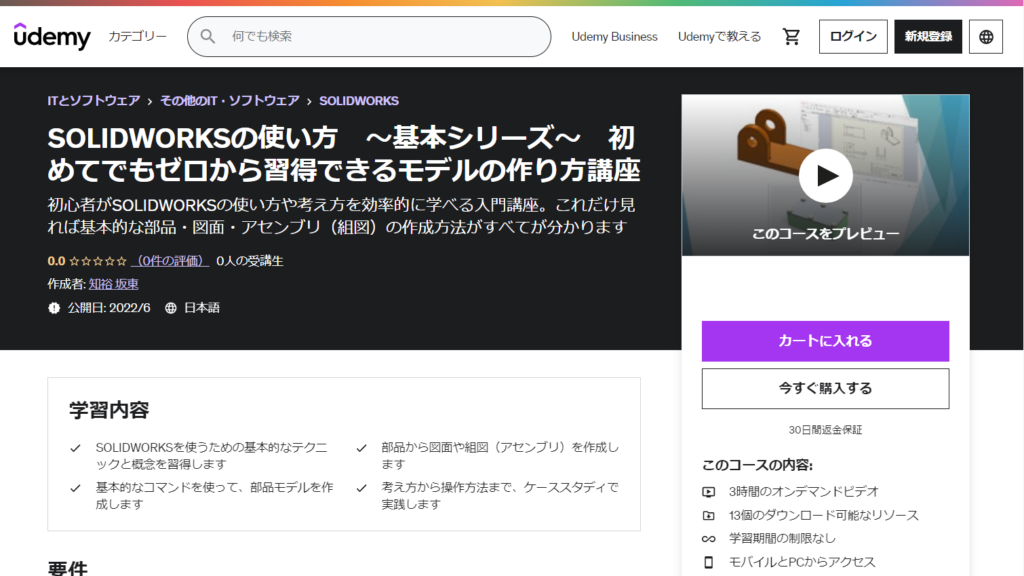SOLIDWORKS 矢印で簡単に表示方向を切り替え
SOLIDWORKSで表示方向を切り替えるには、マウスジェスチャーやヘッズアップツールバーの表示方向を使うことが多いですが、この方法だと登録されている方向にしか切り替えることができません。
右側面を下からみたい、今ある方向を基準にその右側が見たい、という事はできません。
また、形状の後ろを表示させたいと思っても、それが背面なのか右側面なのか分からないという時もあります。そのために1つずつ試すのは面倒です。
その様な場合はキーボードの矢印キーや、画面左下にあるトライアドという矢印マークを使うと便利です。
キーボードの「←」「→」「↓」「↑」を押すと、今見えている表示方向をその方向に15度ずつ回転することが出来ます。
Shift+矢印キーの場合は90度ずつ回転する事ができます。
画面左下にあるトライアドの矢印をクリックすると、表示方向をその矢印に垂直な向きに切り替えることができます。
Altキーを押しながら矢印をクリックすると、その矢印を中心に15度ずつ回転することが出来ます。
手順を追ってSOLIDWORKSの操作を習得したい方は、こちらをご覧ください!
弊社ではSOLIDWORKSを効率的に習得いただけるEラーニングをご用意しております。
好きな時間に自分のペースで学習でき、手軽に受講いただけます。
Eラーニングでは、コマンドの使い方だけでなく、考え方などの概念もお伝えしています。
詳しくはEラーニングのページをご覧ください。